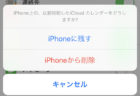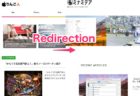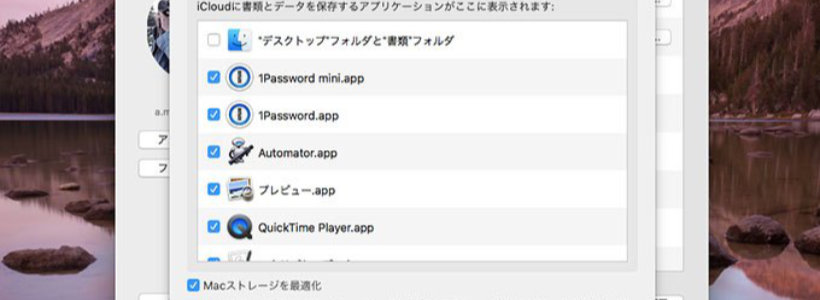
Macではデスクトップに置かれたファイルや書類フォルダの中身を自動でiCloudに保存し手持ちのiOS端末で確認できる機能があります。これって皆さん使ってますか?
私自身は全く使う事もないので解除しています。そんな機能知らないという方も不要なら解除しておいたほうがいいので解除方法を書いておきます。
ページコンテンツ
書類とデスクトップの自動保存の解除方法
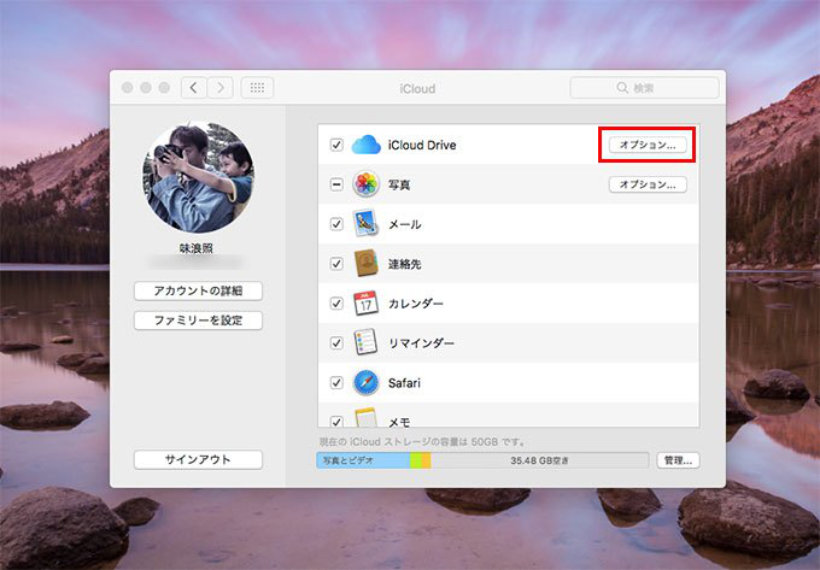
まずはシステム環境設定アプリを開きiCloud Driveのオプションをクリックします。
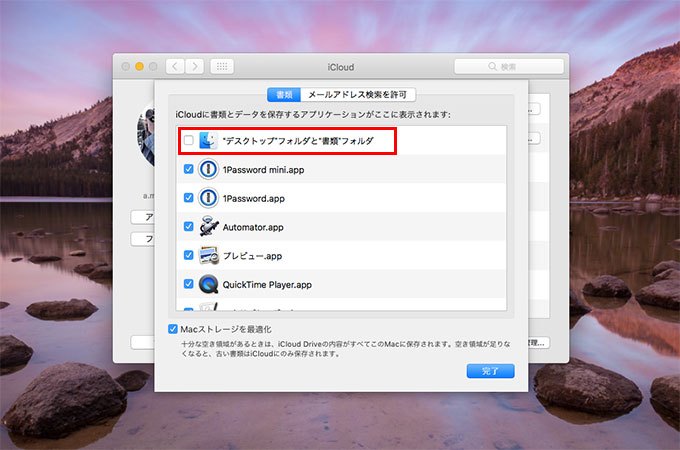
その中の項目の『”デスクトップ”フォルダと”書類”フォルダ』のチェックを外せばOKです。
iCloudの容量に余裕のある方なら同期させておけば自動バックアップのような感覚でも利用できるわけなのですが、それほどデスクトップや書類に置かれたファイルにiPhoneからアクセスするとは考えにくい。
まぁMacから離れている時に電話をしながらiPadで書類を見るといったシーンが想定出来ますが、これまでのように「確認して折り返しかけ直します。」で済む話ですからね(笑)
iOSで利用が想定されるファイルは『iCloud Drive』で
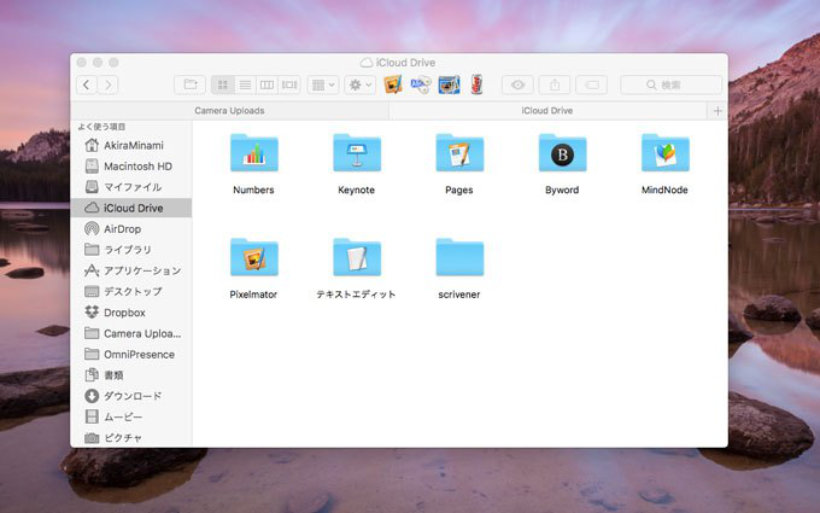
実際iOSで確認することがあるなぁと思われるファイルの場合にはiCloud Driveに予め保存しておけばiOS端末にiCloud Driveのアプリを入れておけば確認は可能です。そもそも書類とデスクトップの保存の場合もiCloud Driveのアプリで確認するわけですから同じですよね。
またiCloudに拘らないのならdropboxもあるわけですし、現状どうしても必要かというとそうでもなさそう。
まとめ
まぁAppleの考えは「不意にデスクトップの書類を見たい時にも対応できますよ」という感じなのかもしれませんが、私の利用用途では不意にMacでのみ管理しているファイルにiPhoneでアクセスしたい事がないように思います。
そもそも大半はdropbox内での管理もしくはバックアップも取っています。まぁ長くMacを使っているユーザーにはそれほど諸手を挙げて喜ぶような機能ではなさそうかな。
逆に今後MacBookなんかを購入される方にとっては自動で同期されますし便利なのかもしれませんね。